win7係統需要刪除一些沒用的文件夾,擴大硬盤空間,加快係統運行速度。但是有的用戶在win7係統刪除文件夾的時候,彈出了錯誤提示“文件夾訪問被拒絕”,您需要權限來執行此操作,該怎麼辦呢?下麵就跟大家說說w7電腦怎麼獲取刪除文件權限。
具體方法如下:
1、在無法刪除的文件上單擊右鍵,選擇“屬性”;
2、在屬性窗口中點擊“安全”選項卡,然後點擊“高級”按鈕;
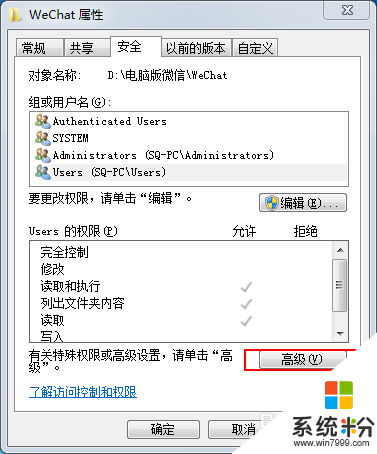
3、在高級選項中,點擊“所有者”選項卡,然後點擊“編輯”按鈕;
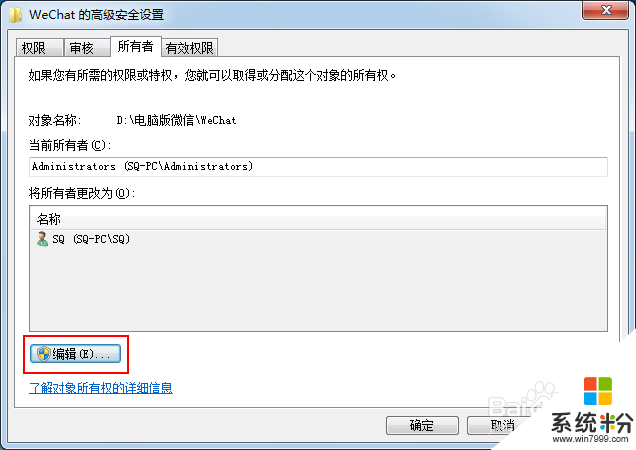
4、在“將所有者更改為”下麵框內選擇我們所登入的用戶賬戶,然後勾選“替換子容器和對象的所有者”,點擊確定;
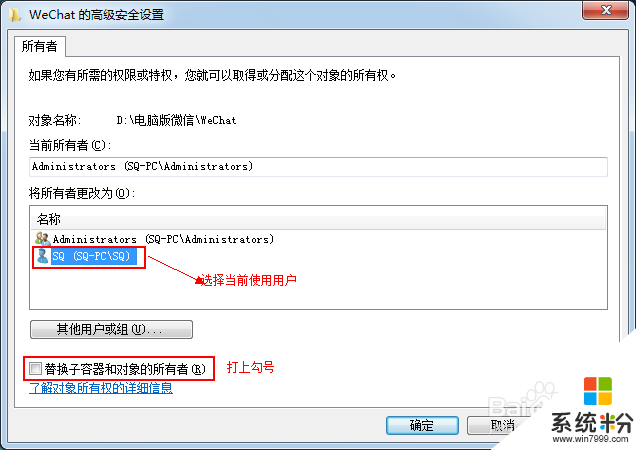
5、返回到高級設置界麵後選中使用中的用戶賬戶,點擊“編輯”按鈕;
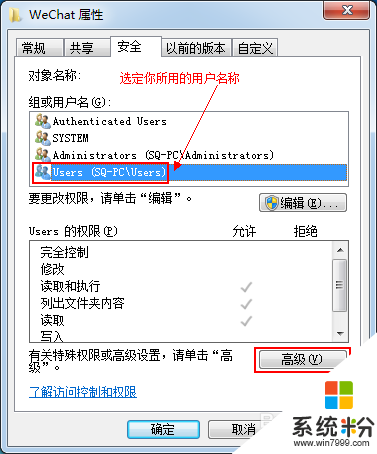
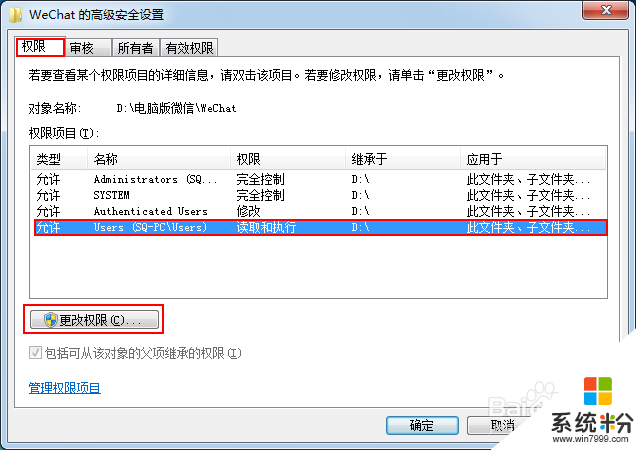
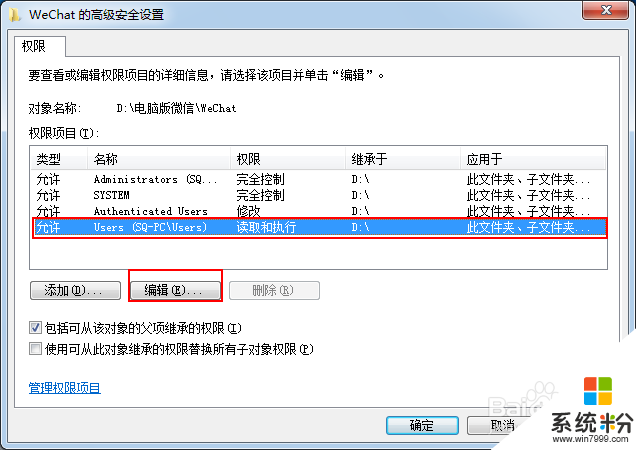
6、在權限窗口內的“權限”下方框內勾選“完全控製”後麵的運行選框,點擊確定;
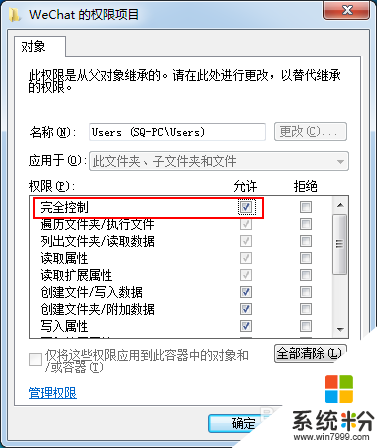
7、然後在高級設置窗口勾選最下麵的“包括可從該對象的父項繼承的權限”和“使用可從此對象繼承的權限替換所有子對象權限”,然後點擊應用並確定即可。
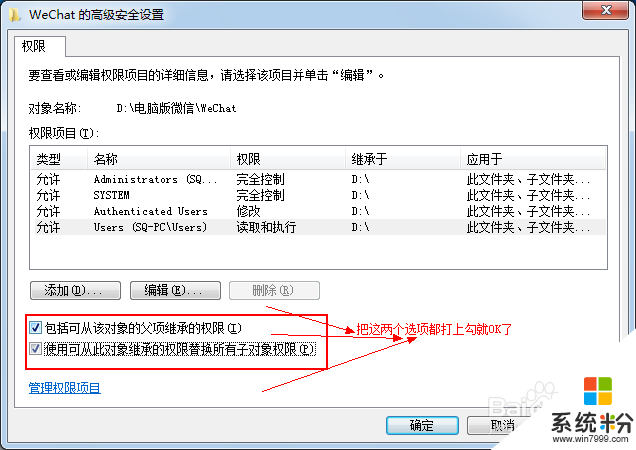
【w7電腦怎麼獲取刪除文件權限】這裏就跟大家分享完了,希望上述的教程大家都能看明白,下次再有其他的電腦操作係統使用的疑問,都歡迎上係統粉官網查看相關的教程。
Win7相關教程